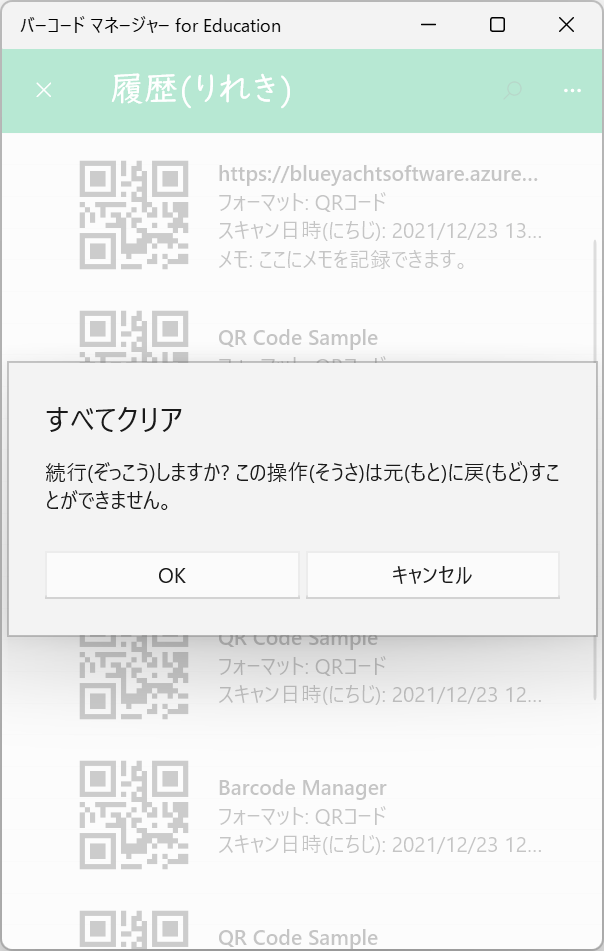履歴を消去するには、以下の3つの方法があります。
「詳細」画面から消去する
「詳細」画面を開きます。(開き方は、5.3 QRコードの詳細を確認する を参照してください)
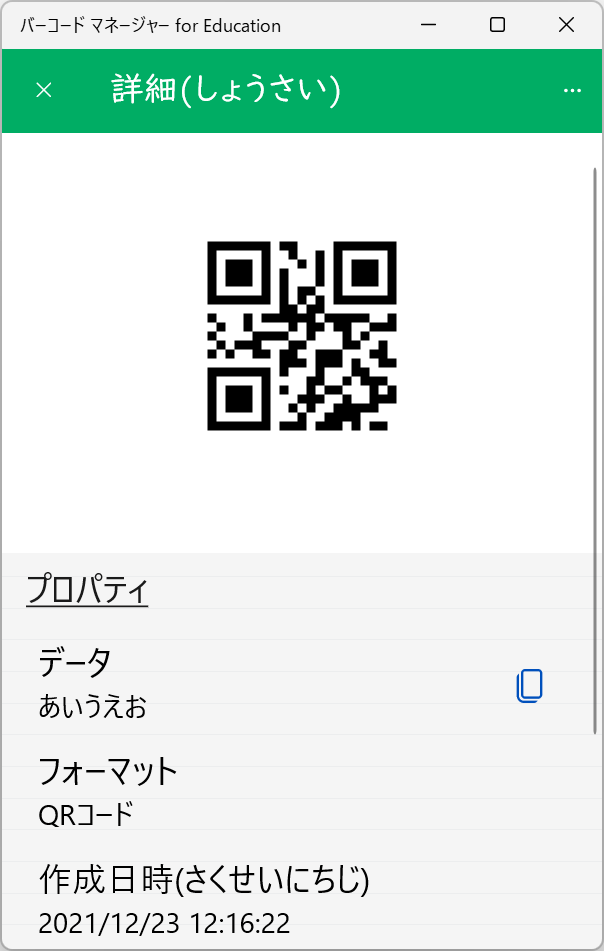
「詳細」画面で、右上の (その他)ボタンをクリックして、メニューを表示します。
(その他)ボタンをクリックして、メニューを表示します。
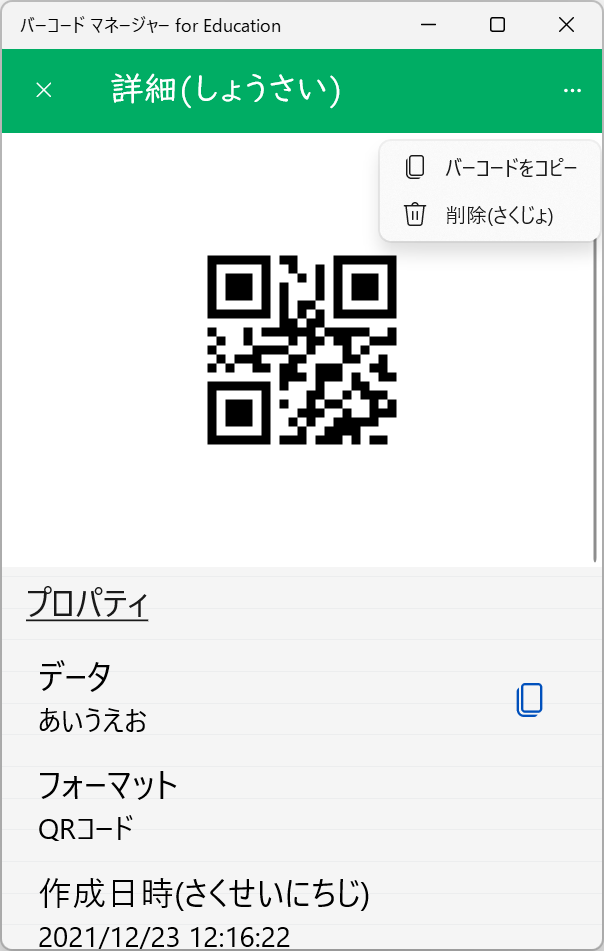
アクションメニューの[削除]を選択します。
削除の確認メッセージが表示されます。[OK]を押すと履歴が消去されます。
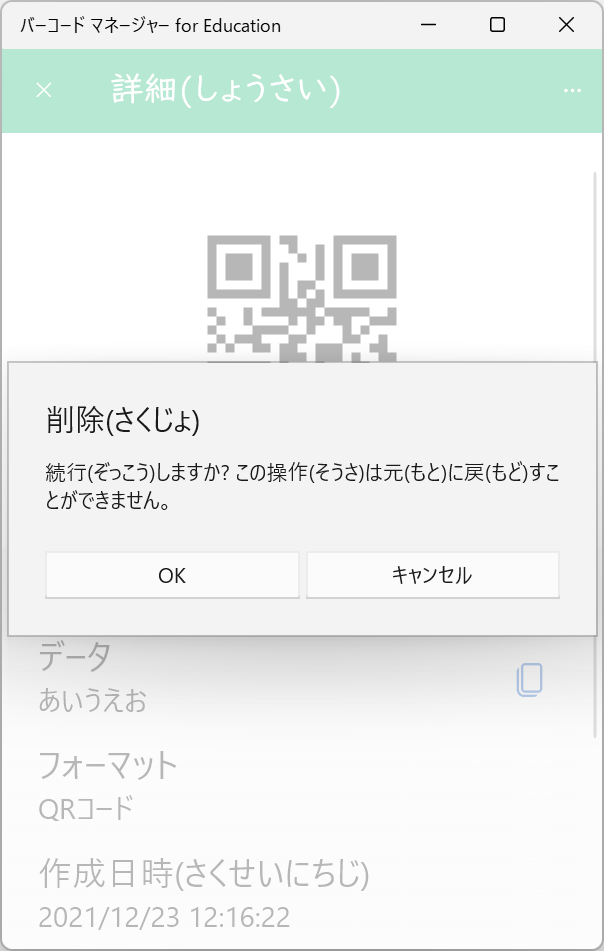
履歴のアクションメニューから消去する
「履歴」画面で、消去したいQRコードのアクションメニューを開きます。(開き方は、5.2 履歴のアクションメニュー を参照してください)
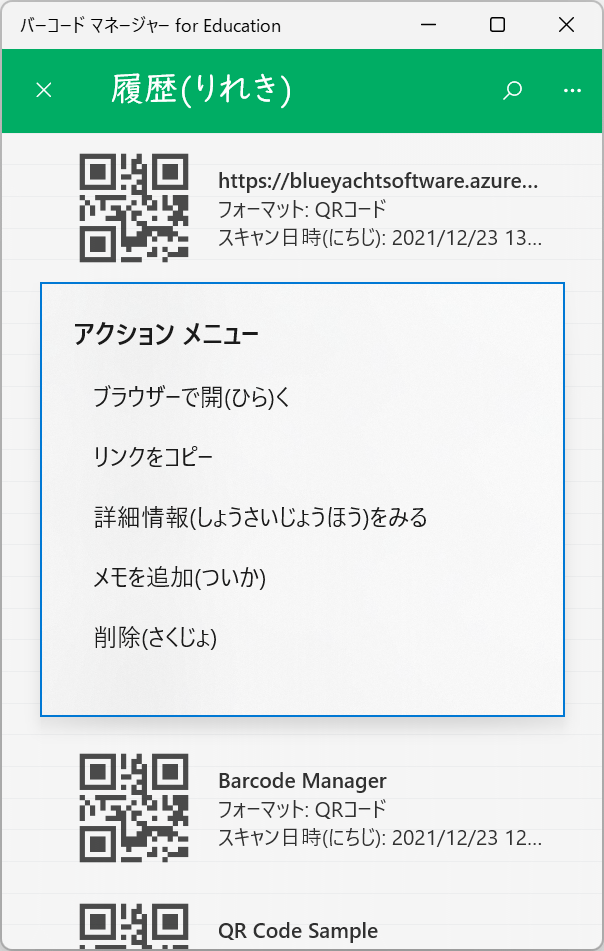
履歴を消去するには、アクションメニューの[削除]をクリックします。
削除の確認メッセージが表示されます。[OK]を押すと履歴が消去されます。
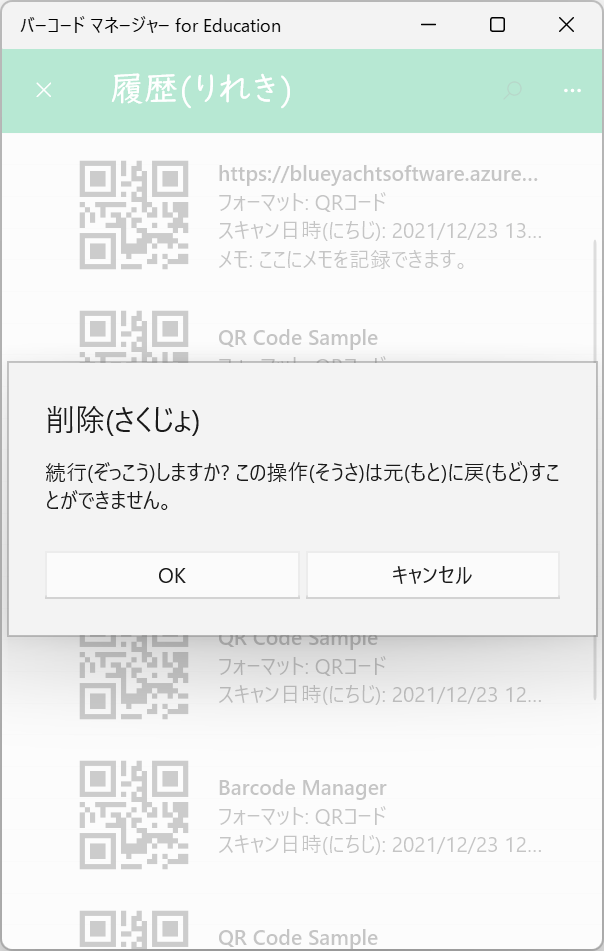
「履歴」画面のアクションメニューからすべての履歴を消去する
「履歴」画面を開きます。(開き方は、5.1 履歴を表示する を参照してください)
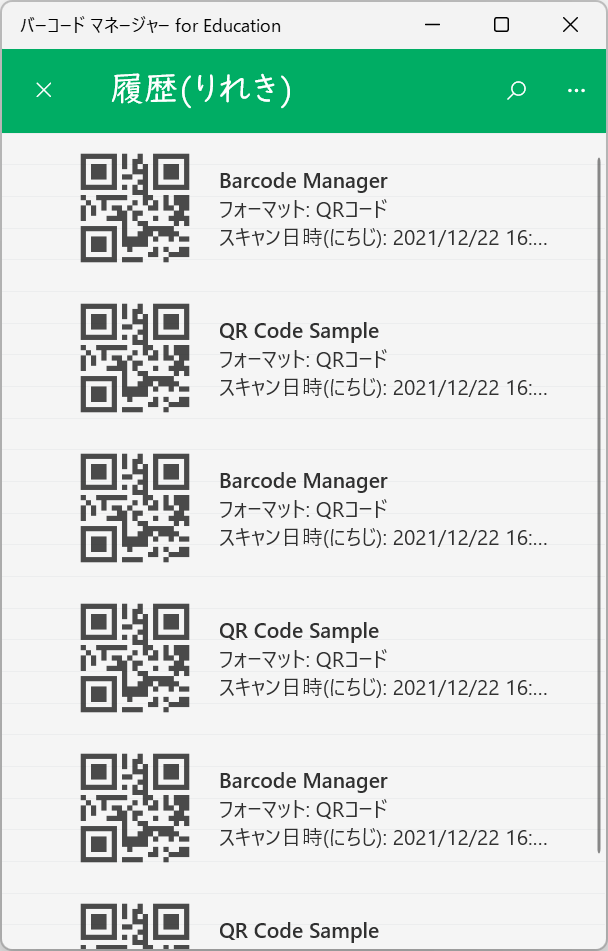
「履歴」画面で、右上の (その他)ボタンをクリックして、メニューを表示します。
(その他)ボタンをクリックして、メニューを表示します。
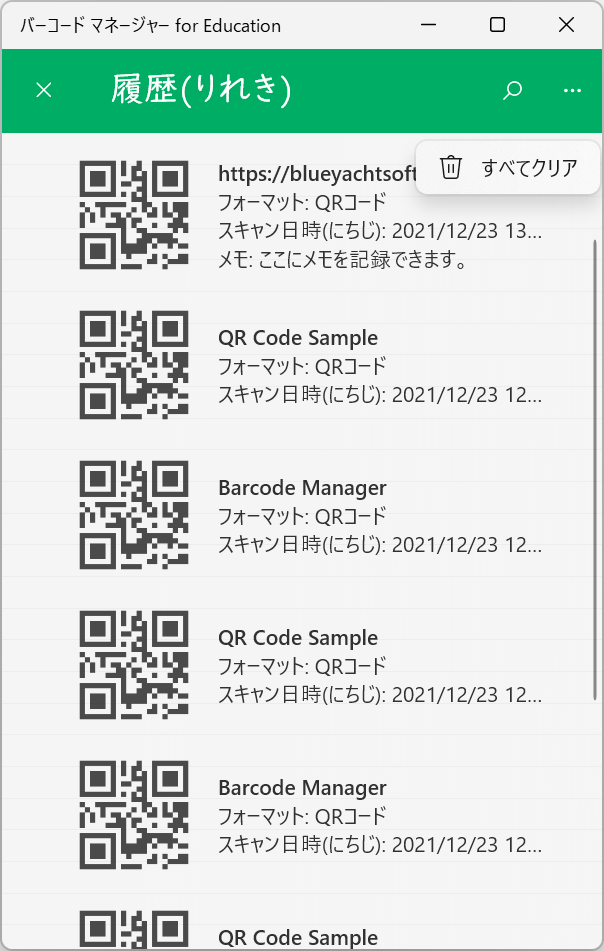
アクションメニューの[すべてクリア]を選択します。
消去の確認メッセージが表示されます。[OK]を押すと履歴が消去されます。